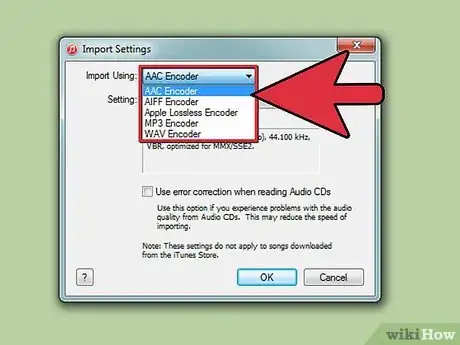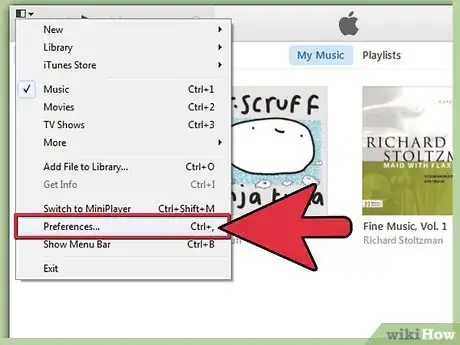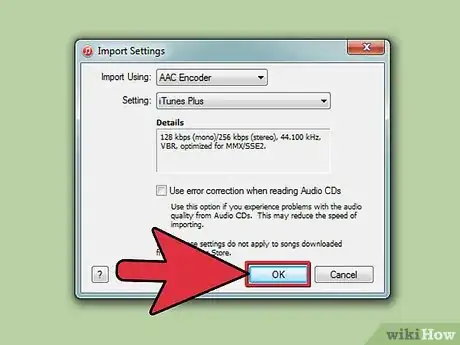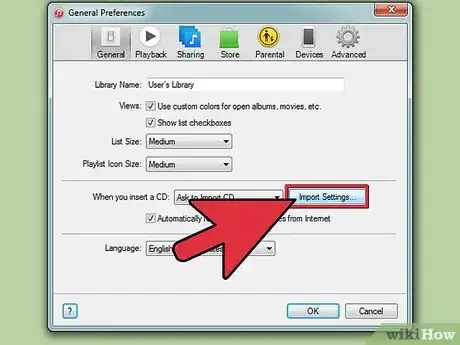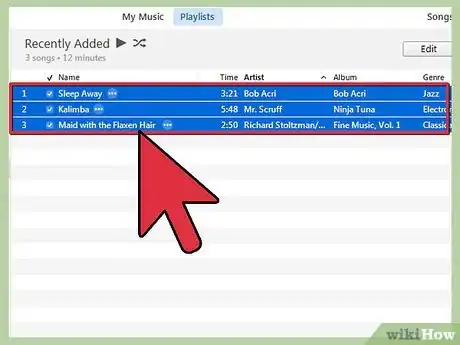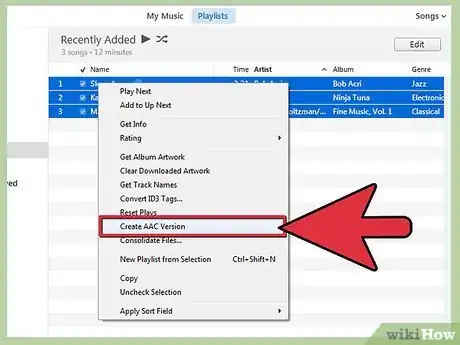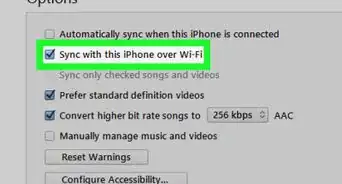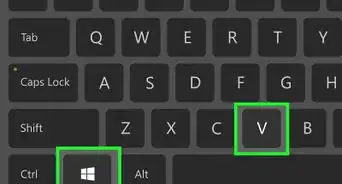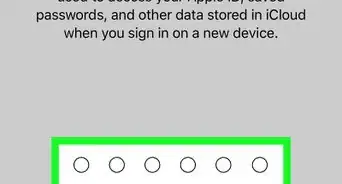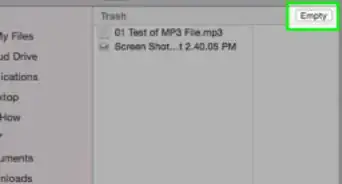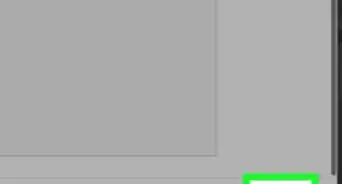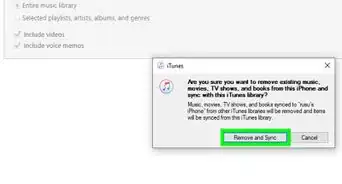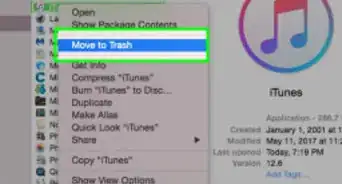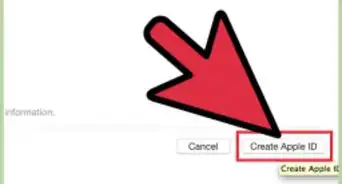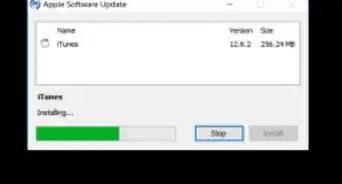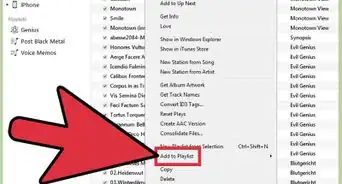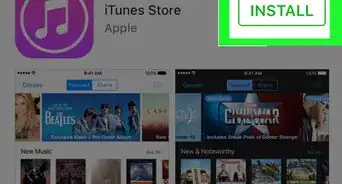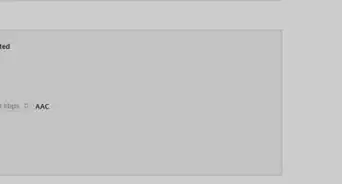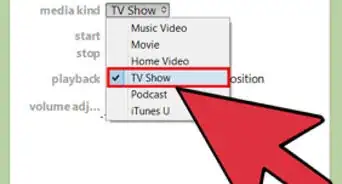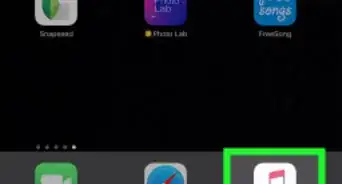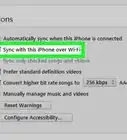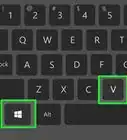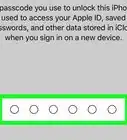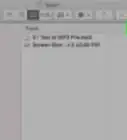wikiHow est un wiki, ce qui veut dire que de nombreux articles sont rédigés par plusieurs auteurs(es). Pour créer cet article, 26 personnes, certaines anonymes, ont participé à son édition et à son amélioration au fil du temps.
Cet article a été consulté 2 654 fois.
iTunes vous offre la possibilité de convertir vos chansons sous plusieurs formats (MP3, AAC, AIFF, WAV et Apple Lossless), chacun ayant son avantage. Quel que soit le format que vous préférez, iTunes rend facile la conversion de vos chansons tout en conservant leur version originale sur votre ordinateur au cas où vous changerez d'avis. Apprenez ici à convertir des chansons et les avantages que présente chaque format.
Étapes
-
1Définissez le format de conversion de votre choix. Il existe plusieurs types de formats de chanson disponibles sur iTunes et plusieurs raisons de passer d'un format de conversion à un autre. Au moment de choisir le format de conversion, vous devez prendre en compte la taille du fichier ainsi que la qualité. Voulez-vous écouter un morceau à l'état neuf ? Ou voulez-vous rendre compatibles autant de chansons pour qu'elles puissent être lues sur un ordinateur ou même sur votre iPhone ? Souhaitez-vous mélanger les deux options ?
- AAC : une version moderne de mp3 qui propose une chanson mp3 en petit format, mais avec une qualité audio supérieure. Il s'agit du format le plus courant pour l'iPhone ou iPod et est généralement compatible sur les ordinateurs et produits Mac. Tous les lecteurs de musique ne peuvent pas lire les fichiers AAC, mais c'est l'option la plus facile pour tous les utilisateurs de Mac.
- AIFF : un fichier lourd qui intègre le format WAV et offre une chanson de qualité supérieure. Toutefois, ce format ne prend pas en compte les informations telles que : le titre de la chanson, l'artiste, etc. Bien que vous puissiez avoir accès à ces informations sur iTunes, vous ne verrez que sur les autres lecteurs Piste 1, Piste 2, etc. Ce format se retrouve plus souvent chez les utilisateurs de Mac que les formats WAV.
- Apple Lossless : un fichier audio de qualité supérieure dont la taille est un peu inférieure à celles des fichiers AIFF ou WAV, mais qui peut exclusivement être lu par les appareils et logiciels Apple.
- Mp3 : un petit fichier audio de faible qualité qui peut être lu sur tout type de lecteur mp3, y compris, les lecteurs CD mp3 et autres. Il peut également être lu sur la plupart des autres appareils et logiciels de musique notamment Zune, lecteur Windows Media, etc.
- WAV : il s'agit d'un fichier audio lourd, mais de très bonne qualité, similaire à AIFF. Les fichiers WAV sont généralement plus compatibles avec les systèmes Windows, mais les Macs peuvent également les lire. Ce format n'affiche pas les informations telles que : le titre de la chanson, l'artiste, etc. Toutefois, avec iTunes, vous avez accès à ces informations [1] .
-
2Parcourez les paramètres d'une chanson via l'option Préférences. Sur iTunes, cliquez sur Édition → Préférences (Windows) ou iTunes → Préférences (Mac). Cliquez sur l'onglet Général qui se trouve à la partie supérieure de la fenêtre Préférences lorsque celle-ci s'ouvrira.
- Les nouvelles versions d'iTunes offrent la possibilité de trouver l'option Préférences, en cliquant sur le petit carré blanc noir qui se trouve dans le coin supérieur gauche d'iTunes [2] .
-
3Cliquez sur Réglages d'importation pour choisir votre format de conversion. C'est à ce niveau que vous êtes amené à définir les formats de conversion qu'iTunes prendra en compte afin de convertir toutes les nouvelles chansons que vous ajoutez. Cela vous permet également de convertir vos chansons en cours dans tous les formats de votre choix. Choisissez le format que vous préférez à partir du menu déroulant Importer avec. Si vous souhaitez avoir des tailles de fichier ou une qualité audio en particulier, vous pouvez ajuster les réglages.
- Ajustez la qualité d'écoute de votre chanson en vous servant du menu déroulant Réglage. Plus le taux de conversion, la fréquence et la vitesse sont élevés, meilleure sera la qualité de la chanson, mais plus grande sera la taille du fichier [3] .
- iTunes dispose de plusieurs réglages prédéfinis allant d'iTunes Plus (des fichiers de bonne qualité et de taille moyenne) aux formats mp3 de bonne qualité (qualité inférieure, petit fichier). Si vous avez des doutes, choisissez l'option automatique ou iTunes Plus.
-
4Sortez du menu Préférences. Veillez à cliquer sur OK et non sur Annuler, ce qui annulera les modifications effectuées. À partir de ce moment, toutes les nouvelles chansons que vous importez dans iTunes seront converties, mais vous aurez à procéder autrement afin de convertir vos anciens sons.
-
5Sélectionnez les chansons que vous voulez convertir. Vous avez la possibilité de sélectionner autant de chansons que vous voulez et les convertir en une seule fois. Sélectionnez la première chanson à convertir en clissant dessus, puis faites défiler jusqu'à la dernière que vous souhaitez convertir. Maintenez la touche Shift et cliquez sur la dernière chanson pour sélectionner tous les autres qui se trouvent entre la dernière et la première chanson [4] .
- Pour sélectionner précisément certains sons, cliquez sur chaque chanson tout en maintenant la touche CTRL (Windows) ou la touche Command (Mac).
-
6Convertissez vos anciennes chansons. Faites un clic droit sur une chanson et choisissez l'option Créer ____ version. Ce vide sera comblé par ce que vous aurez défini lors des réglages des éléments à importer. Par exemple, si vous avez choisi les fichiers AAC, cela affichera donc Créer une version ACC. La conversion des fichiers ne prendra que quelques minutes.
- Lorsque vous convertissez un fichier, vous en créerez deux versions. Vous pouvez faire la distinction entre les deux versions en faisant un clic droit sur la chanson, puis en sélectionnant Obtenir les informations.
- Chaque fois que vous modifiez les réglages d'importation, vous avez la possibilité de créer une nouvelle version dans iTunes [5] .
Publicité
Conseils
- Sachez qu'après avoir converti la chanson, vous aurez deux versions différentes du même morceau : la version originale et celle encodée.
- Il est utile d'avoir la dernière version d'iTunes. Vous pouvez la télécharger ou vérifier votre version sur iTunes.com
- Si vous effectuez une conversion d'un fichier de qualité supérieure en faible qualité, votre chanson sera moins bonne à l'écoute. La qualité d'écoute sera la même que lorsque vous convertissez un fichier de faible qualité vers un format de qualité supérieure.
Avertissements
- Ne téléchargez pas illégalement de la musique via Limewire, Kazaa, Soulseek, Bearshare ou tout autre programme.
Éléments nécessaires
- Des fichiers musicaux
- Un ordinateur
- iTunes